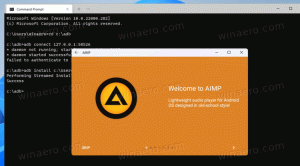Čítajte nahlas v Microsoft Edge v systéme Windows 10
Microsoft Edge je predvolená aplikácia webového prehliadača v systéme Windows 10. Ide o aplikáciu Universal (Store), ktorá má podporu rozšírení, rýchly vykresľovací modul a zjednodušené používateľské rozhranie. Vďaka najnovším aktualizáciám prehliadač umožňuje používať novú funkciu - „Čítať nahlas“. Číta vám nahlas súbory PDF, knihy EPUB a webové stránky. Pre čítanie nahlas je možné prispôsobiť rýchlosť a hlas.
Reklama
Edge dostal veľa zmien s najnovšími vydaniami systému Windows 10. Prehliadač teraz má rozšírenie podpora, EPUB podpora, vstavaná Čítačka PDF, schopnosť exportovať heslá a obľúbené položky a množstvo ďalších užitočných funkcií, ako je schopnosť ísť Celá obrazovka jediným stlačením klávesu. V aktualizácii Windows 10 Creators Update získal Edge podporu pre skupiny kariet (Odložte karty nabok). V systéme Windows 10 Aktualizácia Fall Creators, prehliadač bol aktualizované pomocou Fluent Design.
Ďalšou skvelou funkciou webového prehliadača Microsoft Edge je možnosť tlačiť webové stránky bez reklám, dodatočných dekorácií a štýlov. Pozrite si nasledujúci článok.
Tlačte webové stránky bez zbytočností v aplikácii Microsoft Edge
Microsoft Edge môžete nechať čítať obsah PDF, EPUB alebo webovej stránky pomocou vstavanej funkcie prehliadača Čítať nahlas. Tu je návod, ako to možno urobiť.
Čítanie nahlas v Microsoft Edge v systéme Windows 10, urobte nasledovné.
- Otvorte Microsoft Edge.
- Otvorte požadovaný text, ktorý chcete použiť s čítaním nahlas. Otvorím knihu EPUB. Poznámka: Ak ste otvorili webovú stránku, odporúča sa to prepnite do zobrazenia čítačky.
- Kliknutím na prázdnu oblasť v obsahu zobrazíte panel s nástrojmi alebo stlačte tlačidlo Ctrl + Shift + O kľúče.
- Kliknite na tlačidlo Čítať nahlas (pozri snímku obrazovky).

- Prípadne môžete stlačiť tlačidlo Ctrl + Shift + G kľúče. V kontextovej ponuke stránky je dostupný aj príkaz Čítať nahlas.

Poznámka: Ak nie ste spokojní s povolením zobrazenia na čítanie zakaždým, keď potrebujete použiť funkciu Čítať nahlas, je možné ju spustiť z hlavnej ponuky Edge. Môžete ho otvoriť kliknutím na tlačidlo ponuky s tromi bodkami. Prípadne stlačte klávesy Alt + X na klávesnici. V ponuke uvidíte Čítajte nahlas príkaz.

To však spôsobí, že prehliadač Edge bude čítať reklamy a ďalšie prvky navyše. Ak je k dispozícii, odporúča sa povoliť zobrazenie na čítanie.
Prispôsobte si rýchlosť a hlas pre čítanie nahlas
- V režime čítania nahlas kliknite na ikonu možností hlasu na paneli s nástrojmi.

- Zmenou polohy posúvača rýchlosti zmeníte rýchlosť hlasu.
- V rozbaľovacom zozname nižšie si môžete vybrať ktorýkoľvek z dostupných hlasov pre funkciu Čítať nahlas.
To je všetko.